win7自帶有系統還原,如果想用一鍵還原的話,前提是你創建過系統還原點。
下面就跟著小編一起來看看win7系統還原點創建步驟吧:
1、右鍵點擊計算機“屬性”;
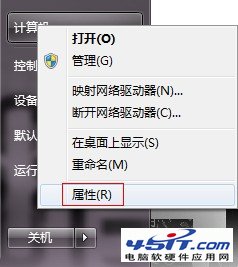
2、點擊“屬性”裡的“系統保護”;
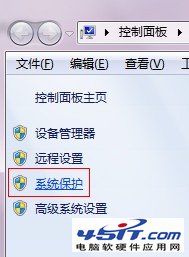
3、選擇“C盤”點擊“創建”;
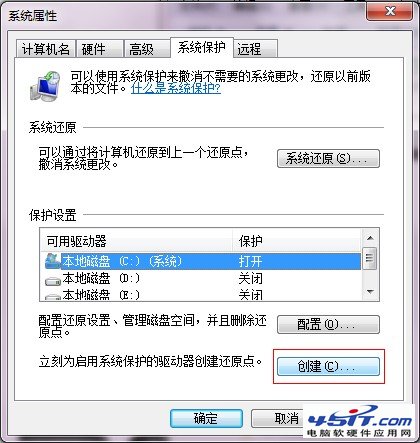
4、為還原點命名,之後點擊“創建”;

耐心等待,操作完畢後會有提示,這樣已經成功的創建了WIN7下的系統還原點。
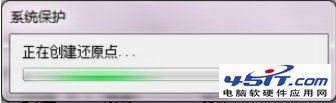
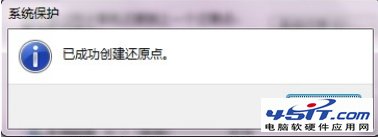
Windows 7的系統還原功能會默認選擇系統所推薦的還原點,並告訴你該還原點的創建時間、說明等,讓你對系統的推薦有所了解。當然,我們也可以“選擇另一還原點”,自己來選擇需要還原到哪個狀態。當我們設置自己選擇還原點後,Windows 7會將可用的還原點顯示在列表中,時間、說明、類型都清清楚楚,而我們先前手動創建的還原點也列於其中。 Windows 7的系統還原相較於XP系統中的還有一個很大的改進,就是可以掃描每個還原點的所影響的程序。當我們選中某個還原點後,點擊“掃描所影響的程序”按鈕, 稍等片刻即可得到詳細的報告,其中包含了將刪除和將還原的程序和驅動程序等。這個功能有很大的好處,讓你對還原點的選擇更加明白,特別是有兩個時間相近的還原點時,你可以通過這個功能來選擇影響面更小的還原點進行還原。